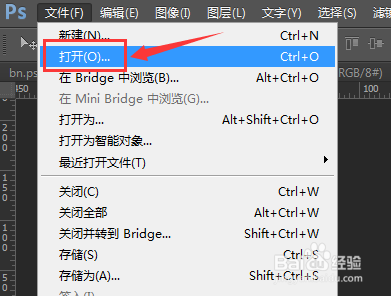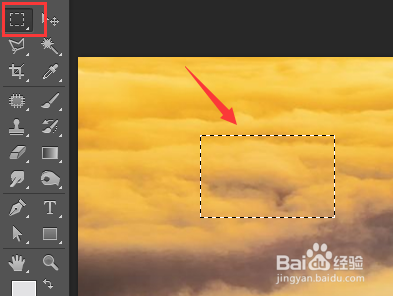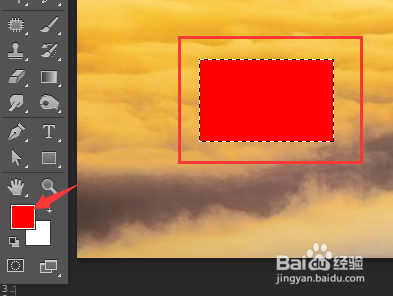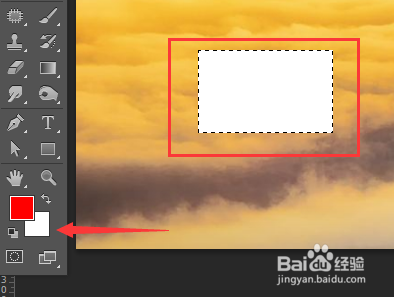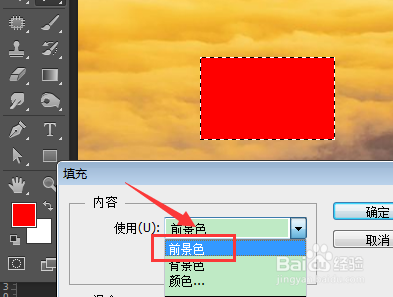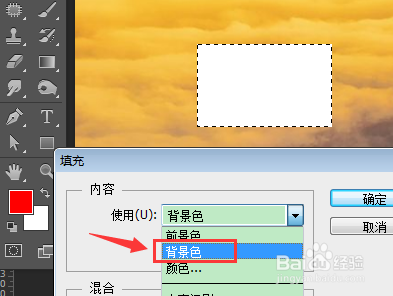PS怎么填充矩形选区内的颜色,并调节透明度
1、打开photoshop,找到你需要填充修改的图片,用photoshop软件中打开它。
2、在图片中,选择框形选项按钮,在图片上用矩形选框工具创建一个矩形选区,这个区域就是需要填充的区域。如图所示。
3、同时按下alt键+delete键,选区填充为前景色——红色,也可以改变填充颜色,点击如图的红色方框,即可修改。如图所示。
4、同时按下ctrl键+delete键,选区填充为背景景色——白色,同样也可以改变填充颜色,点击如图的白色方框,如图所示。
5、也可以点击PS软件菜单栏中的“编辑”,会出现一个下拉菜单,在菜单中选择“填充”,”使用“后面选择“前景色”也可进行填充,如图所示。
6、也可以点击PS软件菜单栏中的“编辑”,在下拉菜单中选择“填充”,在”使用“后面选择“前景色”也可进行填充,,如图所示。
声明:本网站引用、摘录或转载内容仅供网站访问者交流或参考,不代表本站立场,如存在版权或非法内容,请联系站长删除,联系邮箱:site.kefu@qq.com。
阅读量:38
阅读量:21
阅读量:76
阅读量:87
阅读量:66